Microsoft アカウント | アプリおよびサービスのアクティビティのログを確認、削除する方法
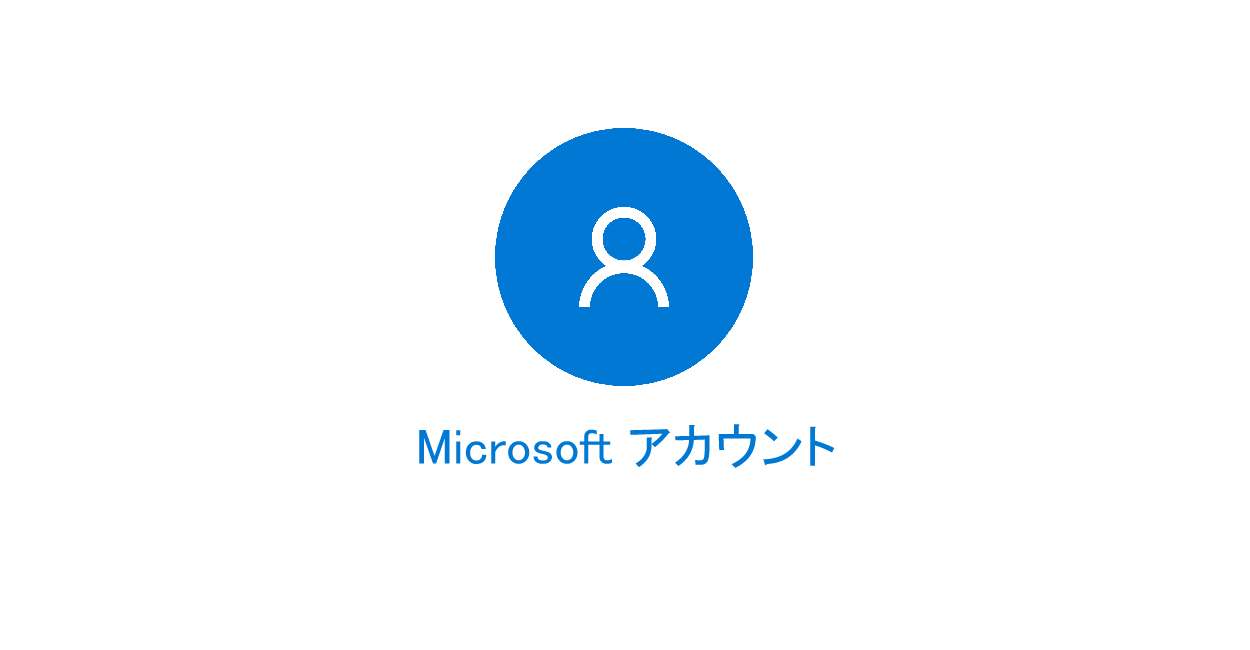
Microsoft アカウントでアプリおよびサービスのアクティビティのログを確認、削除する方法を紹介しています。
アクティビティのログを確認する方法
「Microsoft アカウント」にてアカウントにアクセスしたアプリおよびサービスのアクティビティのログを確認する事が可能です。
Microsoft アカウントにサインイン後、「プライバシー」メニューにある「アプリおよびサービスのアクティビティ」のタブメニューを開きます。
ページ上で表示件数を増やしながら確認するか、データをCSVファイルでダウンロードして確認します。
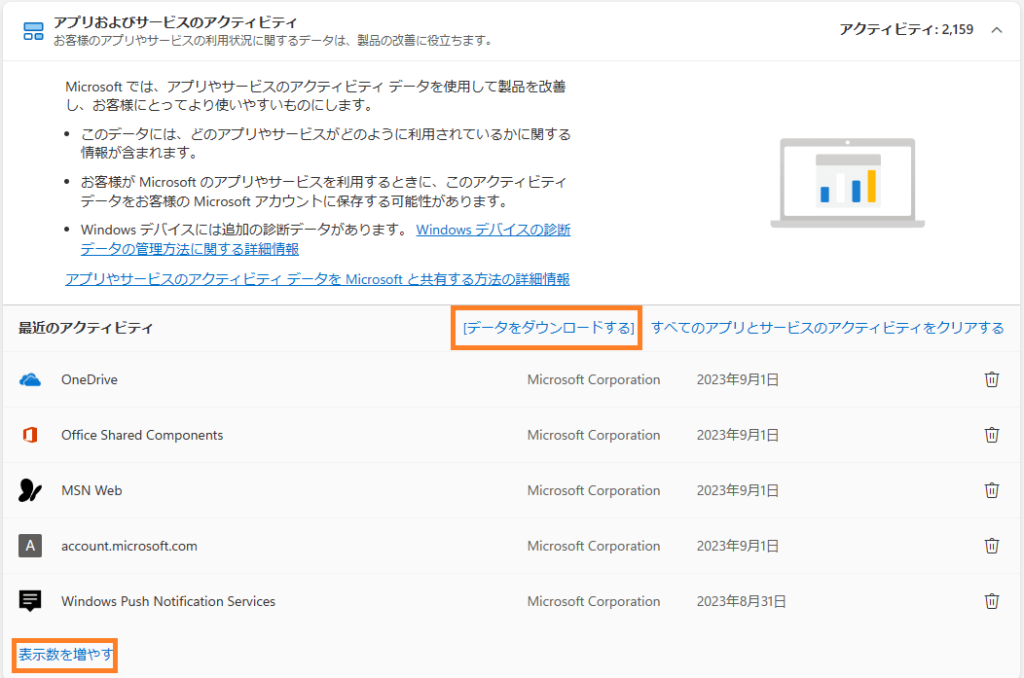
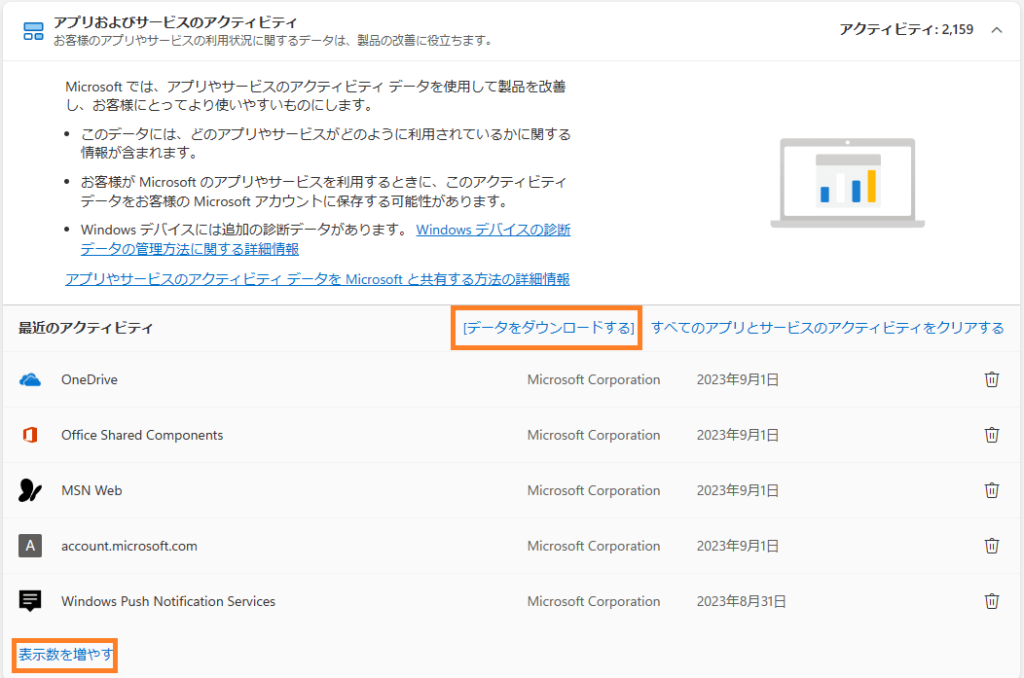
アクティビティデータをダウンロードして確認するには、アーカイブの作成で「アプリとサービスの利用状況」を選択して実行します。
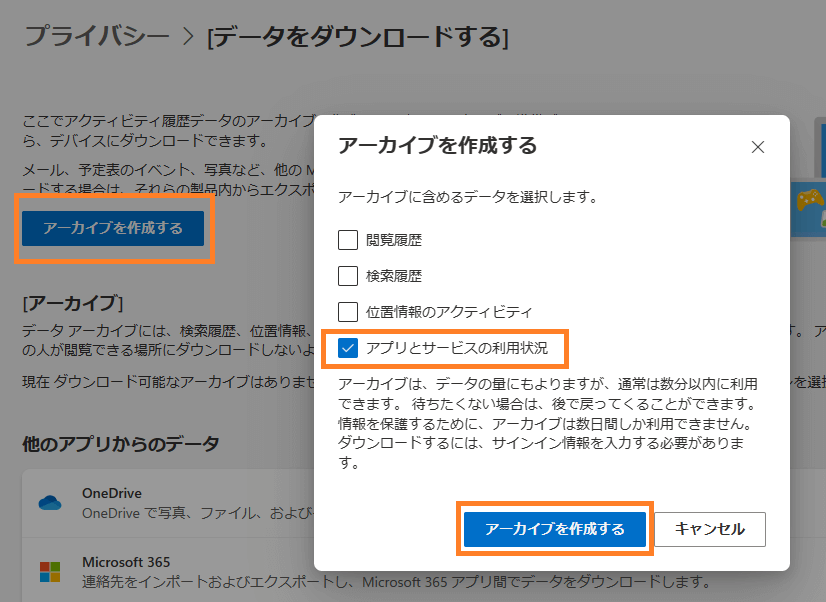
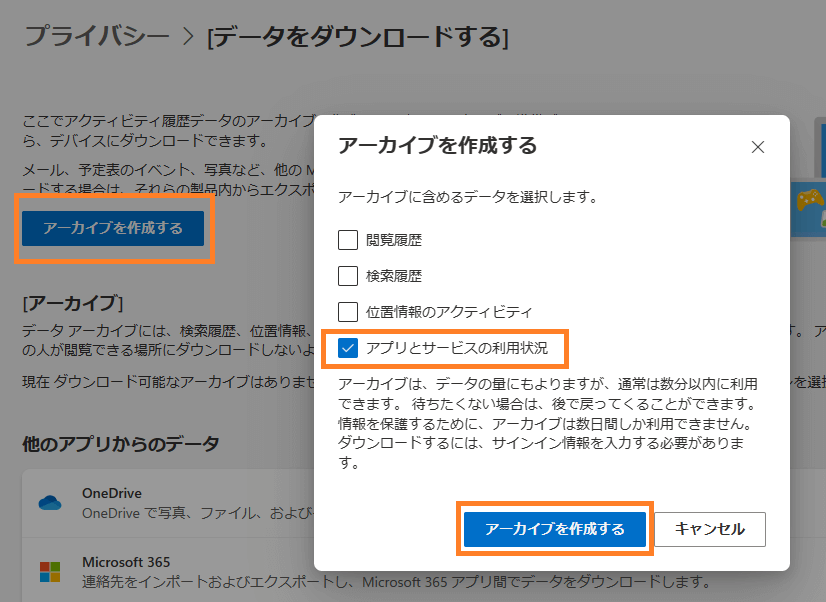
アーカイブの作成が開始しますので、進行が完了したら「ダウンロード」を選択してファイルをダウンロードします。
進行の完了時はページの再読み込みをしなくても自動で切り替わります。
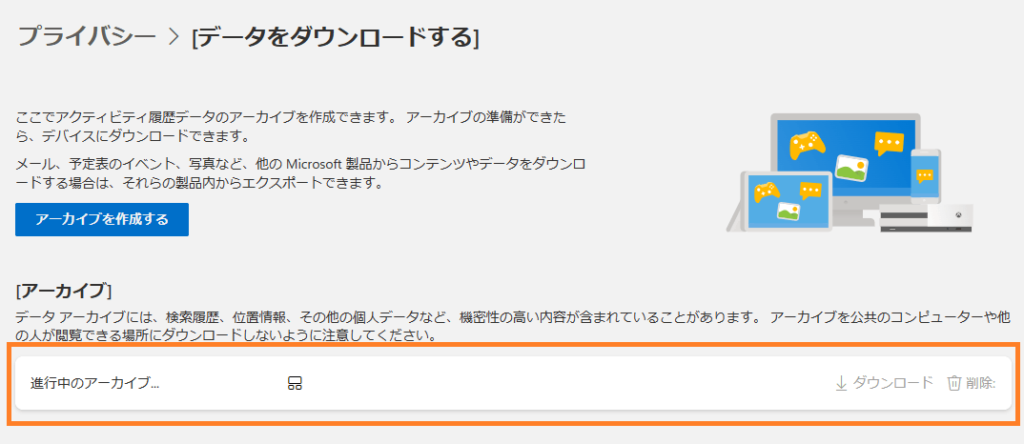
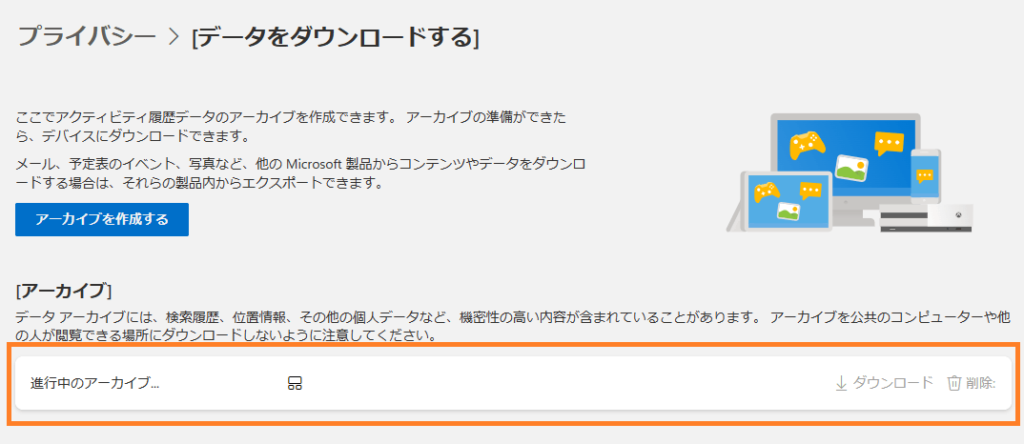
「ProductAndServiceUsage.csv」というCSVファイルが入ったZIPファイルをダウンロードしますので解答して確認します。
アクティビティのログを削除する方法
アクティビティのデータは多くのログが発生しますので気になる場合は、ログを一括削除する事もできます。
「すべてのアプリとサービスのアクティビティをクリアする」を選択するを選択してすすめます。
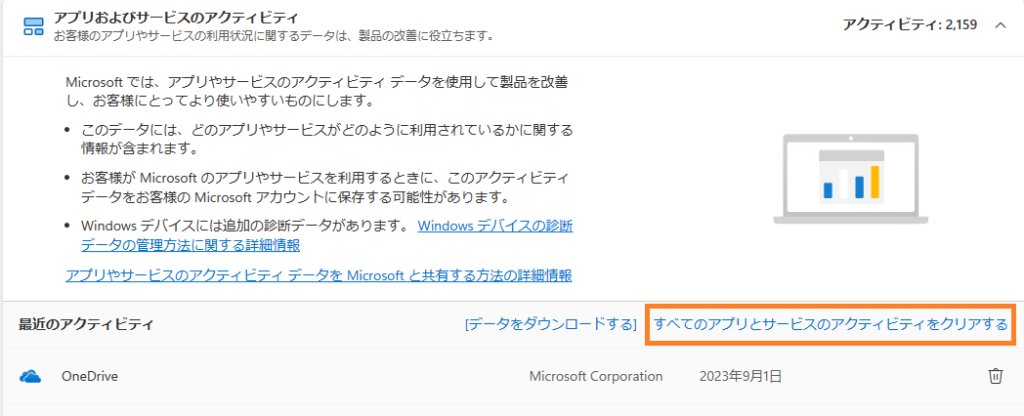
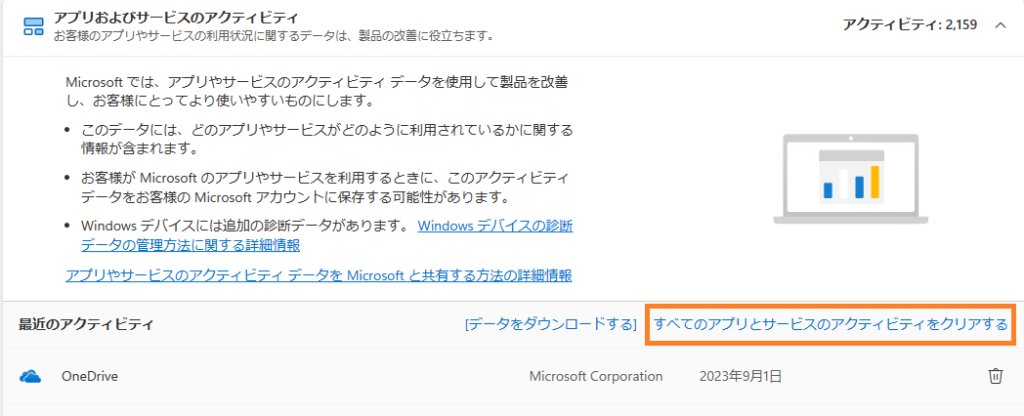
確認ウィンドウが表示されますので「クリア」を選択します。
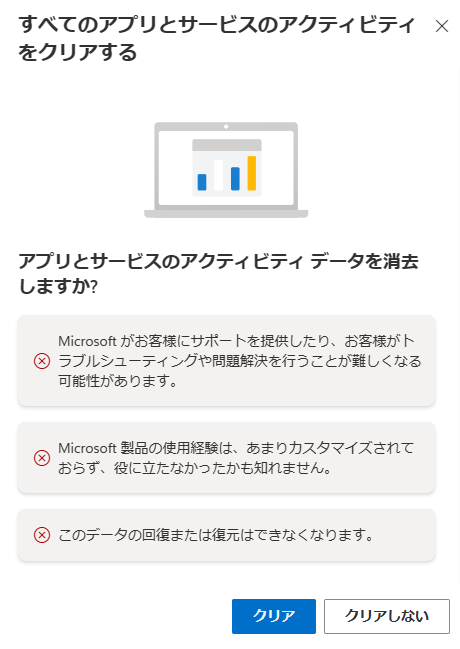
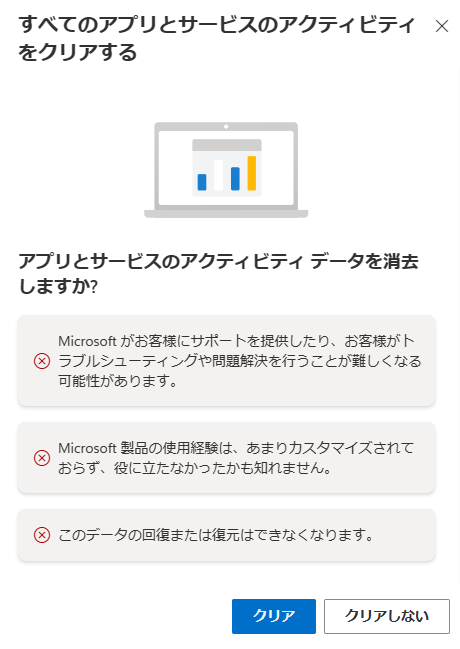
アプリおよびサービスのアクティビティで確認できるアプリやサービス
以下にはアプリおよびサービスのアクティビティで確認できたMicrosoftのアプリやサービスをまとめています。
| アプリ、サービス名 | 概要 |
|---|---|
| OneDrive | クラウド保存 |
| Office Shared Components | オフィス系アプリ、サービス |
| MSN Web | ブラウザのニュースとか |
| account.microsoft.com | Microsoft アカウント |
| Windows Push Notification Services | デスクトップ通知 |
| Microsoft Edge | WEBブラウザ |
| Bing | Bing 検索 |
| Microsoft Cortana and Windows Search | Windows 検索 (?) |

ディスカッション
コメント一覧
まだ、コメントがありません